Thunderbird es un servicio de correo electrónico creado por la compañía Mozilla, la misma que desarrolla el navegador web Firefox. Es el preferido de muchas personas, ya que se trata de un software de código abierto con muchas opciones personalizables. Pero, si a pesar de sus virtudes, necesitas dejar de usar este sistema y no sabes cómo hacerlo, llegaste a la publicación correcta: desactivar o eliminar cuenta Thunderbird fácilmente.
Esto es lo que aprenderás en este artículo:
Guía para eliminar cuenta Thunderbird fácilmente
Borrar tu cuenta Thunderbird es un proceso bastante simple, te bastará solamente con seguir estos pasos para hacerlo sin problemas.
-
Abre la aplicación de Thunderbird.
Ingresa a la interfaz de Thunderbird para acceder a la cuenta que deseas eliminar.
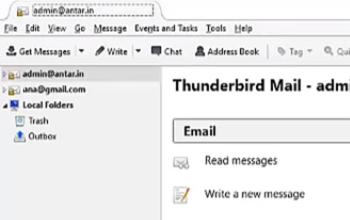
-
Haz clic derecho sobre tu dirección de correo electrónico.
En el panel ubicado a la izquierda de la pantalla, haz clic derecho sobre la dirección de correo que quieres eliminar para abrir el menú de opciones.
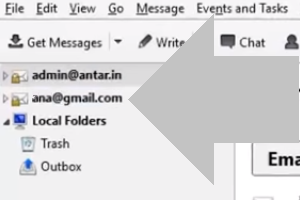
-
Ingresa a “Configuración”.
En el menú que se abrirá, haz clic en la opción “Configuración” para abrir la pantalla de ajustes de tu cuenta.
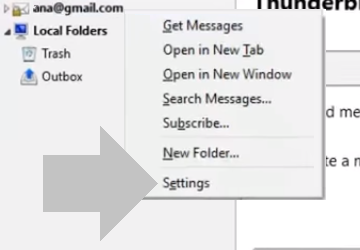
-
Selecciona tu cuenta.
En el panel izquierdo de la pantalla de Configuración, selecciona la dirección de correo que eliminarás.
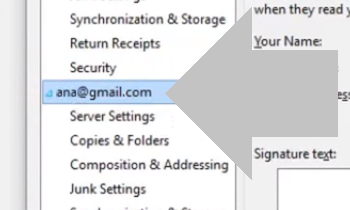
-
Despliega el menú que dice “Operaciones sobre la cuenta”.
En la parte inferior izquierda de la pantalla, haz clic sobre el texto que dice “Operaciones sobre la cuenta” para desplegar el menú de acciones.
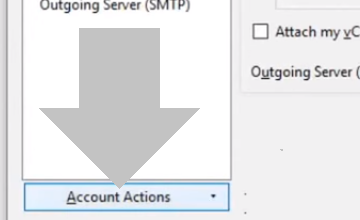
-
Haz clic en “Eliminar cuenta”.
De las opciones que verás en el menú, selecciona “Eliminar cuenta”.
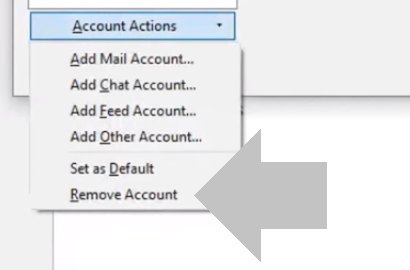
-
Confirma tu decisión.
El sistema te pedirá confirmar tu decisión de eliminar tu cuenta. Si estás seguro, haz clic en el botón “OK” para finalizar el proceso.
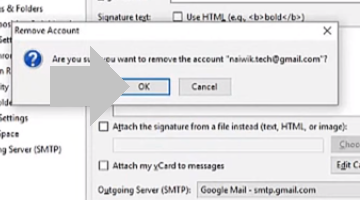
Luego de esto, tu cuenta habrá quedado completamente eliminada. Sin embargo, recuerda que podría ser necesario quitarla de la lista del servidor de salida.
También, puedes saltarte los pasos 2 y 3 usando un método alternativo. Consiste en abrir el programa de Thunderbird, ir al menú principal, seleccionar la opción “Herramientas” y hacer clic en la opción “Configuración de las cuentas”. A partir de allí, puedes seguir el mismo proceso desde el paso número 4.
Información adicional sobre eliminar cuenta Thunderbird
Si ya conoces este dato relacionado a la eliminación de cuentas en Thunderbird, puedes omitir este punto. Pero, si no es así, te sugerimos tomarte un instante para conocerlo primero, ya que te servirá para completar el proceso de forma integral.
Básicamente, podrías necesitar quitar tu cuenta del servidor de salida luego de eliminarla. Esto dependerá de la versión de Thunderbird que estés utilizando. En algunos casos, puede ser que esta siga apareciendo en la lista del servidor de salida tras haberla borrado. Si esto te ocurre, sigue estos pasos para quitarla de la lista:
- Abre el programa de Thunderbird.
- Selecciona la opción “Herramientas” del menú principal.
- Haz clic en la opción “Configuración de las cuentas”.
- Marca el apartado “Servidor de salida (SMTP)” del panel de opciones ubicado en la parte izquierda de la pantalla.
- Selecciona la dirección de correo que deseas eliminar de la lista.
- Presiona el botón “Eliminar” ubicado a la derecha de la pantalla.
- Haz clic en el botón “Aceptar” para guardar los cambios y cerrar la ventana.
Con esto, ya habrás borrado tu cuenta de la lista del servidor de salida de Thunderbird.
¡Felicitaciones! Ahora, ya sabes todo lo necesario para borrar tu cuenta de Thunderbird fácilmente.





